Descripción
Para esta actividad pensé inmediatamente en una foto que saqué a Charol, cada vez que voy a la casa de mi vieja y saco fotos él siempre me persigue y parece que quiere que le saque fotos porque siempre está en pose mirando a la cámara...Lo voy a ubicar dentro de la foto de la carpa que usamos para estas vacaciones en Aguas Verdes.
Procedimiento
Seleccionando a Charol
Abrí la imagen original donde está Charol:Entonces presioné el botón derecho sobre el icono de la máscara rápida e hice clic en configurar el color y la opacidad. Elegí un color amarillo y aumenté la transparencia para que me permita distinguir claramente al perrito :)
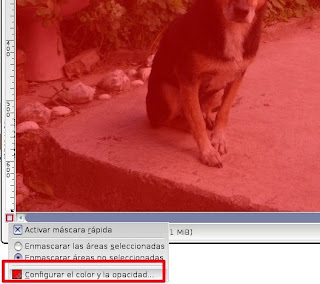 Seleccioné la herramienta pincel y comencé a pintar lo que me interesaba seleccionar, o sea al perro. Fui modificando el tamaño del pincel y disminuyendo y aumentando el zoom de acuerdo a lo que iba pintando. Para los detalles aumentaba el zoom y disminuia el tamaño del pincel.
Seleccioné la herramienta pincel y comencé a pintar lo que me interesaba seleccionar, o sea al perro. Fui modificando el tamaño del pincel y disminuyendo y aumentando el zoom de acuerdo a lo que iba pintando. Para los detalles aumentaba el zoom y disminuia el tamaño del pincel.Aquí una imagen de como fui seleccionando desde el interior con un pincel grande y luego los detalles con un pincel de menor tamaño y con mucho zoom... también se puede apreciar el cambio de la configuración de la máscara...
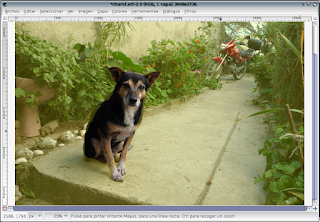 Así quedó la selección de Charol:
Así quedó la selección de Charol: Esta es la imagen de la carpa:
Esta es la imagen de la carpa:
Incluyendo a Charol dentro de la carpa
Para pasar a Charol a la imagen de la carpa lo que hice fue ubicar ambas ventanas a la vista (de cada imagen) y después arrastré la capa de Charol y la solté en la carpa.Luego modifiqué el tamaña para que coincida en proporción con la carpautilizando la herramienta Escalar y ubiqué a Charol dentro de la carpa utilizando la herramienta Mover.
Utilizando la herramienta Borrador, eliminé la punta de la oreja izquierda y las patas delanteras para que parezca que está adentro de la carpa.
Así quedó cuando agregué a Charol:
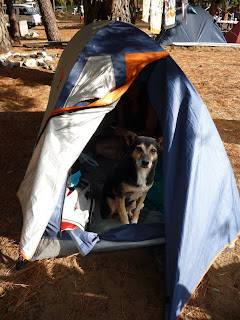
Agregando sombra a Charol
Le falta un poco de sombra al cuerpo de Charol ya que si está dentro de la carpa debería tener un poco de sombra...Seleccioné la capa de Charol, accedí a Filtros / Luces y sombras / Sombra arrojada. Dejé la configuración por defecto:
- Desplazamiento en X: 8
- Desplazamiento en Y: 8
- Radio de desenfoque:30
- Opacidad: 80
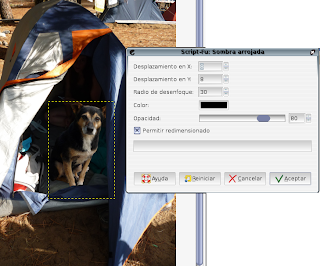 La sombra quedó detrás de Charol, la necesitaba sobre el perrito. Entonces arrastré la capa de la sombra para que quede ubicada arriba de todo.
La sombra quedó detrás de Charol, la necesitaba sobre el perrito. Entonces arrastré la capa de la sombra para que quede ubicada arriba de todo.Luego presioné el botón derecho sobre la capa de la sombra e hice clic en (1)Añadir máscara de capa y luego seleccioné la opción: (2)Blanco (Opacidad Total).
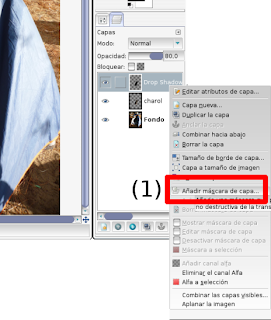
 Esta herramienta permite ocultar y/o mostrar partes de la imagen al "pintar" con la herramienta Borrador utilizando como color de frente al blanco para ocultar y al color negro para recuperar lo que está oculto.
Esta herramienta permite ocultar y/o mostrar partes de la imagen al "pintar" con la herramienta Borrador utilizando como color de frente al blanco para ocultar y al color negro para recuperar lo que está oculto.En este caso voy a pintar con la herramienta borrador utilizando como color de frente al color blanco para ocultar ciertas partes de la sombra y simular que en algunas partes del cuerpo de Charol hay sombra y en otras, no.
Si al pintar me equivoco y oculto una zona que no deseo, elijo como color de frente al negro para recuperar esa zona, es decir hacerla visible nuevamente.
Seleccioné la herramienta Borrador y comencé a ocultar la sombra de la cara de Charol y de la parte superior del lomo. En ocasiones tuve que recuperar ciertas partes que oculté porque quedaban mal.
Finalmente así quedó Charol con una sombra en ciertas partes del cuerpo:

¿Es creible la sombra? no estoy segura.... ahora me parece que la cara tiene mucha luz...










2 comentarios:
Hola Gabriela! muy bueno tu recorte con la màscara ràpida y el paso a paso muy claro. Felicitaciones!
Con relaciòn a la luz, es una de las cuestiones màs dificiles para lograr que la imagen sea creìble... la situaciòn de luz de la carpa es bastante complicada porque hay zonas muy oscuras y zonas muy claras, por eso me parece que el perrito està bièn... ahora si la luz fuera màs homogènea o màs filtrada habrìa que ver...
Te sugiero que plantees tu pregunta a Atilio Falsetti, un compañero en HA903, èl es un artista del òleo, un artista con la luz y el color, creo que su opiniòn puede ser màs rica que la mìa.
Un saludo afectuoso! Nina
Gaby, q hermoso trabajo.
Me parece excelente el proceso, lo unico q yo cambiaria de la sombra, es, a la mochila de la izquierda le aplicaria la sombra de la cabecita del perro ... ahi, seria una foto perfecta!!!
saludos
Publicar un comentario